一,Shell脚本概述
1.什么是Shell
shell是一个命令解释器,它在操作系统的最外层,负责直接与用户进行对话,把用户的输入解释给操作系统,并处理各种各样的操作系统的输出结果,输出到屏幕反馈给用户。这种对话方式可是交互也可以是非交互式的,我们所输入的命令计算机是不识别的,这时就需要一种程序来帮助我们进行翻译,变成计算机能识别的二进制程序,同时又把计算机生成的结果返回给我们
2.shell脚本的概念
- 将要执行的命令顺序保存到一个文本文件
- 给该文件执行权限
- 可结合各种Shell控制语句以完成更复杂的操作
3.Shell脚本应用场景(初级的)
- 重复性操作
- 交互性任务
- 批量事务处理
- 服务运行状态监控
- 定时任务执行
在需要完成大量复杂、重复性的工作时,不需要在命令行重复执行命令,直接运行shell脚本即可,大大的节省了时间提高了效率
4.Shell的作用
命令解释器
- 介于系统内核与与用户之间负责解释命令行
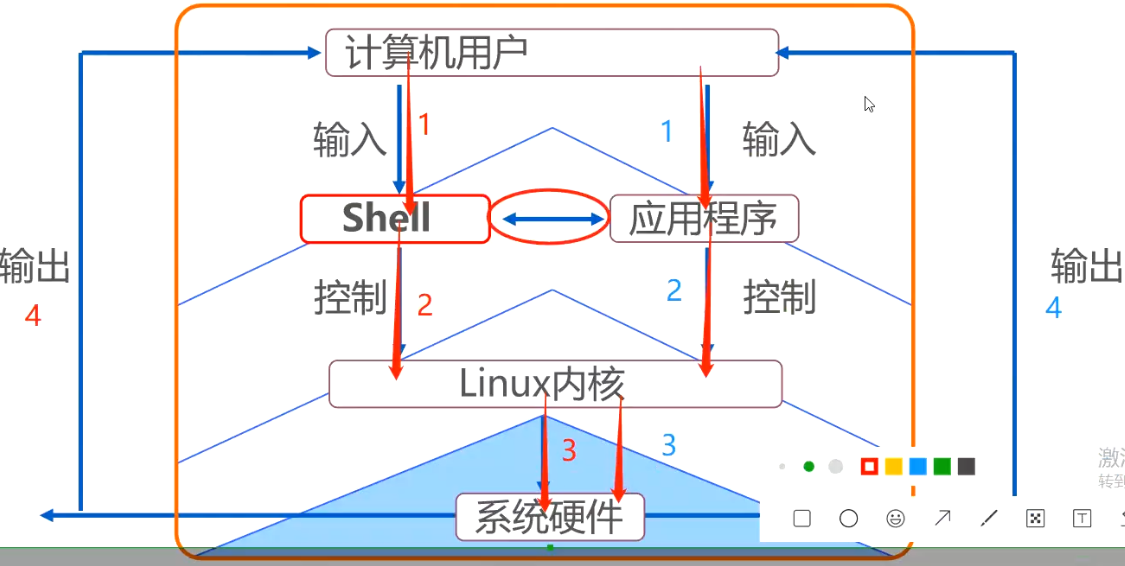
- Linux 系统中的shell 是一种特殊的应用程序,它介于操作系统内核与用户之间,充当了一个“命令解释器”的角色,负责接收用户输入的指令(命令)并进行解释,将需要执行的操作传递给内核执行,并输出结果
- 常见的shell_解释器程序有很多种,使用不同的 Shell时,共内部指令、命令行提示符等力而会存在一些区别。通过 /etc/shells 文件可以了解当前系统所支持的shell脚本种类
[root@localhost ~]# cat /etc/shells
/bin/sh //是bash命令的软链接(己经被/bin/baah所替换)
/bin/bash //基准于GNU的框架下发展出的Shell
/sbin/nologin
#nologin:奇怪的shell,这个shell可以让用户无法登录主机。bash ( /bin/bash)是目前大多数Linux版本采用的默认shell
/usr/bin/sh //已经被bash所替换
/usr/bin/bash //centos和redhat系统默认使用bash shell
/bin/tcsh //csh的增强版,与csh完全兼容整合了csh,提供更多的功能
/bin/csh //已经被/bin/bash 所替换(整合C shell,提供更多的功能)
4.1为什么系统上合法的shell要写入 /etc/shells 这个文件?
- 这是因为系统某些服务在运行过程中,会去检查用户能够使用的shells,而这些shell的查询就是借由 /etc/shells 这个文件
4.2用户什么时候可以取得shell来工作?会取得哪一个shell?
- 当我登录的时候,系统就会给我shell让我来工作,而这个登录取得的shell就记录在 /etc/passwd 这个文件内
4.3 用户的登陆Shell
- 不同的shell具备不同的功能,shell还决定了Linux中 默认的shell是/bin/bash,流行的shell有ash、bash、ksh、csh、zsh等,不同的shell都有自己的特点以及用途
- 目前大多数linux系统默认使用的是 bash shell,默认登陆shell是/bin/bash,可以查看 /etc/passwd 文件里注明
这个shell是针对用户而言的,可以查看/etc/passwd里面的 最后的字段使用的是哪个shell,如果想要修改可以用 chmod -s或者chsh-s来重新指定
5.shell脚本是什么
- 将需要执行的命令保存到一个文件中,按照顺序执行,它不需要编译,它是解释型的
- shell脚本就是说我们把原来 linux 命令或语句放在一个文件中,然后通过这个程序文件去执行时,我们就说这个程序为 shell脚本或shell程序;我们可以在脚本中输入一系统的命令以及相关的语法语句组合,比如变量,流程控制语句等,把他们有机结合起来就形成了一个功能强大的shell 脚本
6.shell脚本能干什么(初阶)
- 自动化完成软件的安装部暑 如安装部署LAMP架构服务
- 自动化完成系统的管理 如批量添加用户
- 自动化完成备份 如数据库定时备份
- 自动化的分析处理 如网站访问量
二,shell脚本的构成
#!/bin/bash
#第一行为"#!/bin/bash",脚本中明(默认解释器)﹔表示此行以下的代码语句是通过/bin/bash程序来执行
还有其他类型的解释器:
#!/ysr/bin/bash
#!/usr/bin/expect
注释信息:以"#"开头的语句表示为注释信息,被注释的语句在脚本运行时不会被执行
#可执行语句:如echo命令,用于输出“ ”之间的字符串
1.编写脚本
- 使用vim文本编辑器
- 每行一条Linux命令,按执行顺序依次编写
[root@localhost ~]# vim first.sh
#!/bin/bash
cd /boot //切换到boot目录
pwd //查看当前目录
ls -lh vml* //查看所有vml(内核)文件
[root@localhost ~]# sh first.sh
/boot
-rwxr-xr-x. 1 root root 6.0M 5月 20 15:03 vmlinuz-0-rescue-33ca0fb7712c4b9b8262ab5c43404194
-rwxr-xr-x. 1 root root 6.0M 4月 21 2018 vmlinuz-3.10.0-862.el7.x86_64
- 第一步:创建一个包含命令和控制结构的文件
- 第二步:修改这个文件的权限使他它可以执行(可用 chmod +x 文件名 给与权限)
- 第三步:检测语法错误
- 第四步:执行 ./ 或 sh 等(若用sh不用给权限)
2.Shell脚本执行方法
2.1方法一:当前路径下(绝对路径与相对路径)下执行脚本(要有执行权限)
[root@localhost opt]# vim 1.sh
[root@localhost opt]# chmod +x 1.sh
[root@localhost opt]# ./1.sh
当前目录
/etc
2.2方法二:sh,bash脚本文件路径(这种方式可以不对脚本文件添加执行权限)
[root@localhost etc]# vim 2.sh
#!/bin/bash
cd /opt
echo "当前目录"
pwd
[root@localhost etc]# sh 2.sh
当前目录
/opt
[root@localhost etc]# bash 2.sh
当前目录
/opt
2.3方法三:source(加载) 脚本文件路径(可以没有执行权限)
[root@localhost etc]# vim 2.sh
#!/bin/bash
cd /opt
echo "当前目录"
pwd
[root@localhost etc]# source 2.sh
当前目录
/opt
[root@localhost opt]#
2.4方法四:其他方法
[root@c7-1 /]# sh < /home/test.sh
/boot
-rwxr-xr-x. 1 root root 5.7M 7月 22 01:24 vmlinuz-0-rescue-88592b0b2e2b49fab4e71eedc23b1998
-rwxr-xr-x. 1 root root 5.7M 8月 23 2017 vmlinuz-3.10.0-693.el7.x86_64
[root@c7-1 /]# cat /home/test.sh | sh
/boot
-rwxr-xr-x. 1 root root 5.7M 7月 22 01:24 vmlinuz-0-rescue-88592b0b2e2b49fab4e71eedc23b1998
-rwxr-xr-x. 1 root root 5.7M 8月 23 2017 vmlinuz-3.10.0-693.el7.x86_64
[root@c7-1 /]# cat /home/test.sh | bash
/boot
-rwxr-xr-x. 1 root root 5.7M 7月 22 01:24 vmlinuz-0-rescue-88592b0b2e2b49fab4e71eedc23b1998
-rwxr-xr-x. 1 root root 5.7M 8月 23 2017 vmlinuz-3.10.0-693.el7.x86_64
小结:
写好shell 脚本之后可以进行脚本的测试:
- bash -x:显示执行过程,通常当脚本很长的时候便于定位
- bash -n:检查语法如果用 vim 编写的话,正常的话会变色
三,重定向与管道符
1.交互式硬件设备
- 标准输入(stdin):从该设备接收用户输入的数据,命令将从标准输入文件中读取在执行过程中需要的输入数据
- 标准输出(stdout):通过该设备向用户输出数据,命令将执行后的输出结果发送到标准输出文件
- 标准错误(stderr):通过该设备报告执行出错信息,命令将执行期间的各种错误信息发送到标准错误文件
| 类型 | 设备文件 | 文件描述编号 | 默认设备 |
|---|---|---|---|
| 标准输入 | /dev/stdin | 0 | 键盘 |
| 标准输出 | /dev/stdout | 1 | 显示器 |
| 标准错误输出 | /dev/stderr | 2 | 显示器 |
结合:从键盘接收用户输入的各种命令字串,辅助控制信息,并将命令结果输出到屏幕上,如果命令执行出错,也会将错误信息反馈到屏幕上
2.重定向操作
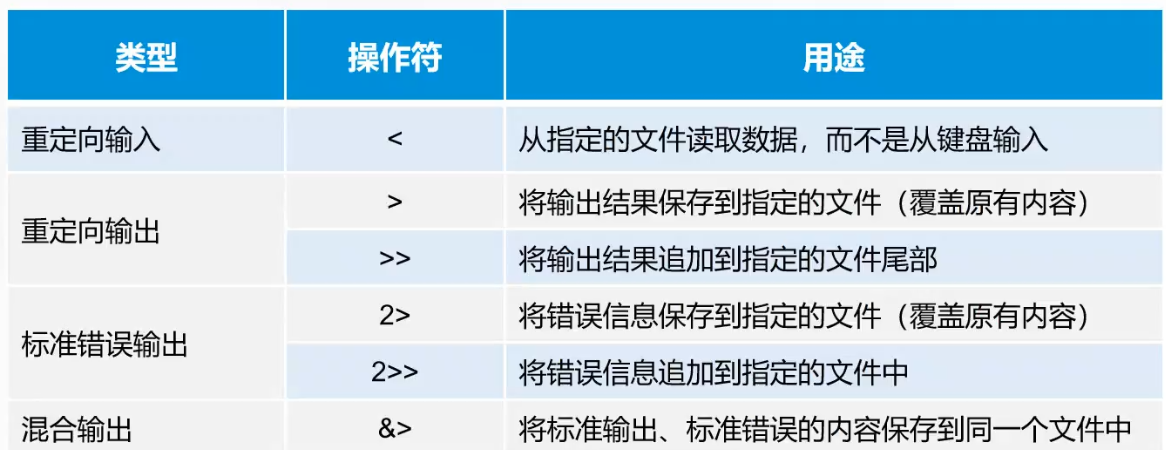
详细:
1)重定向输出:
-
重定向输出指定是将命令的正常输出结果保存到指定的文件中,而不是直接显示在显示器的屏幕上
-
重定向输出使用“ > ”或“ >> ”操作符号,分别用于覆盖或追加文件
-
若重定向输出的目标文件不存在,则会新建该文件,然后将前面命令的输出结果保存到该文件中:若目标文件已经存在,则将输出结果覆盖或追加到文件中
> 意思是当原来文件中有内容的话,原来的内容会被覆盖掉
>> 意思是当原来文件中有内容的话,新加的内容会追加到里面而不会覆盖原来的内容
[root@localhost opt]# ls //此时没有3.txt
1.sh 2.sh rh yum.sh
[root@localhost opt]# echo "ni hao" > 3.txt //若重定向输出的目标文件不存在,则会新建该文件
[root@localhost opt]# ls
1.sh 2.sh 3.txt rh yum.sh
[root@c7-1 home]# echo "123456" > passwd.txt //重定向输出,将123456输入到passwd.txt
[root@c7-1 home]# cat passwd.txt
123456
[root@c7-1 home]# cat passwd.txt
12345
[root@c7-1 home]# echo "123456789" >> passwd.txt //将123456789追加输出到passwd.txt尾部
[root@c7-1 home]# cat passwd.txt
12345
123456789
2)重定向输入:
重定向输入指的是将命令中接收输入的途径由默认的键盘改为指定的文件,而不是等待
从键盘输入,重定向输入使用"<"操作符,通过重定向输入可以使一些交互式操作过程能够通过读取文件来完成 “<<”表示分界符
例如,使用passwd命令为用户设置密码时,每次都必须根据提示输入两次密码字串,非常烦琐,若改用重定向输入将可以省略交互式的过程,而自动完成密码设置(结合 passwd 命令的"–stdin”选项来识别标准输入)
[root@c7-1 home]# vim passwd.txt
12345
[root@c7-1 home]# passwd --stdin zhangsan < passwd.txt //把passwd.txt的数据12345,重定向输入到passwd zhangsan用户下,即修改zhangsan密码为12345
更改用户 zhangsan 的密码
passwd:所有的身份验证令牌已经成功更新
3)标准错误输出:
[root@c7-1 home]# ls /tmp/ xxx 2>1.txt
[root@c7-1 home]# cat 1.txt
ls: 无法访问xxx: 没有那个文件或目录
[root@c7-1 home]# ls /tmp/ www 2>>1.txt
[root@c7-1 home]# cat 1.txt
ls: 无法访问xxx: 没有那个文件或目录
ls: 无法访问www: 没有那个文件或目录
#发现错误信息变成了两行
4)混合输出
[root@c7-1 home]# ls /etc/passwd xxx &>> 1.txt
[root@c7-1 home]# cat 1.txt
ls: 无法访问xxx: 没有那个文件或目录
/etc/passwd
5)&> 和 >&符号
&表示等同于(混合)的意思
1>&2 把标准输出重定向到标准错误
2>&1 把标准错误重定向到标准输出
[root@c7-1 home]# ls /etc/passwd xxx > 1.txt 2>&1
[root@c7-1 home]# cat 1.txt
ls: 无法访问xxx: 没有那个文件或目录
/etc/passwd
#把标准输出 输出到1.txt 再把1.txt的标准错误重定向到标准输出
[root@c7-1 home]# ls /etc/passwd xxx 2> 1.txt 1>&2
[root@c7-1 home]# cat 1.txt
ls: 无法访问xxx: 没有那个文件或目录
/etc/passwd
#把标准错误输出到1.txt 再把1.txt的标准输出重定向到标准错误
2.1cat命令除了查看文件内容之外的用法
- 1.cat配合重定向输出
cat 原本的功能:加载/读取 以标准方式,原本的输出位置:屏幕/用户终端界面上
加了重定向输出:> 和 >> 之后,原本输出的位置,就发生了改变,就是对stdout 输出到的位置进行改写同时,重定向输出,还具有检测目标文件是否在,是则执行输出,否则创建文件,再输出到文件中
- 2.cat配合重定向输入
cat 原本的功能:标准性的输入,是通过读取文件来捕捉,获取到的,例如 cat 1.txt
加了重定向输入:所控制的方向在于stdin 输入时,也就是:
重定向输入"<" 读取文件内容,并给与cat(stdin)—》cat 获取—》输出到屏幕上(stdout)
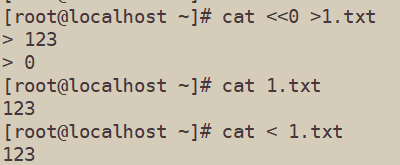
- 默认情况下,cat命令接受标准输入设备(键盘)的输入,并显示到控制台,但如果用文件代替键盘作为输入设备,那么该命令会以指定的文件作为输入的设备,并将文件的内容读取并显示到控制台
<< “分界符“是:stdin(标准输入) 和 stout(标准输出) 的分界符
[root@localhost opt]# cat <<EOF //以EOF作为分界符,只要不输入EOF就会一直输入数据从而显示到屏幕
> ni hao
> wo bu tai hao
> EOF
ni hao
wo bu tai hao
[root@localhost opt]# cat <<EOF >/opt/a.txt //可以把输入重定向和输出重定向结合使用,把从屏幕输出的内容保存到文件
> hai hao ma
> en en
> EOF
[root@localhost opt]# cat a.txt
hai hao ma
en en
3)错误重定向
错误重定向指的是将执行命令过程中出现的错误信息(如选项或参数错误等)保存到指定的文件,而不是直接显示在屏幕上。错误重定向使用"2>"操作符
2个作用:
在实际应用中,错误重定向可用来收集程序执行的错误信息,为排错提供依据
还可以将无关紧要的错误信息重定向到空文件/dev/null 中,以保持脚本输出的简洁
使用"2>“操作符时,会像使用”>"操作符一样覆盖目标文件的内容,若要追加内容而不是覆盖文件,则应改用"2>>"操作符
当命令输出的结果可能既包括标准输出(正常执行)信息,又包括错误输出信息时,可以使用操作符">""2>“将两类输出信息分别保存到不同的文件,也可以使用”&>"操作符将两类输出信息保存到同一个文件
- /dev/null (黑洞)
把它看作"黑洞",所有写入它的内容都会永远丢失.而尝试从它那儿读取内容则什么也读不到。然而 /dev/null 对命令行和脚本都非常的有用
[root@c7-1 home]# echo "123456" > /dev/null
[root@c7-1 home]# cat /dev/null
[root@c7-1 home]#
#什么也看不到
三.一管道操作符号 “|”
作用:简单说就是,将左侧的命令输出结果,作为右侧命令的处理对象
-
管道(pipe)操作为不同命令之间的协同工作提供一种机制,位于管道符号 “|” 左侧的命令输出结果,将作为右侧命令的输入(处理对象),同一行命令中可以使用多个管道
-
在shell 脚本应用中,管道操作通常用来过滤所需的关键信息
-
重定向与管道操作是 shell环境中十分常用的功能,若能够熟练掌掘并灵活运用,将有助于编写代码简洁组功能强大的shell脚本程序
[root@c7-1 home]# grep "/bin/bash$" /etc/passwd | awk -F: '{print $1,$7}'
root /bin/bash
lz /bin/bash
zhangsan /bin/bash
#检索调用/bin/bash的第一行和第七行用户
#grep里$是以什么为结尾
#print是打印或调用的意思
#awk里的$后面跟数字是指的是几行或列
[root@c7-1 home]# df -Th | grep "/$" | awk '{print $6}'
19%
四,特殊的Shell变量
1.环境变量
-
环境变量指的是出于运行需要而由 Linux 系统提前创建的一类变量,主要用于设置用户的工作环境,包括用户宿主目录、命令查找路径、用户当前目录、登录终端等
-
环境变量的值由 Linux 系统自动维护,会随着用户状态的改变而改变
-
使用 env 命令可以查看到当前工作环境下的环境变量,对于常见的一些环境变量应了解其各自的用途,
-
例如:
变量 USER 表示用户名称 (USER表示当前账户的账户名称等,一般都用全大写定义,注意和自定义变量区分)
[root@localhost opt]# echo $USER rootHOME 表示用户的宿主目录
[root@localhost opt]# echo $HOME /rootLANG 表示语言和字符集
[root@localhost opt]# echo $LANG zh_CN.UTF-8PWD 表示当前所在的工作目录
[root@localhost opt]# echo $PWD /optPATH 表示命令搜索路径:
(PATH 变量用于设置可执行程序的默认搜索路径,当仅指定文件名称来执行命令程序时,Linux 系统将在 PATH 变量指定的目录范围查找对应的可执行文件,如果找不到则会提示“command not found”)
[root@localhost opt]# echo $PATH /usr/local/sbin:/usr/local/bin:/usr/sbin:/usr/bin:/root/bin root@localhost ~]# test.sh bash: test.sh: 未找到命令... [root@localhost ~]# echo $PATH /usr/local/sbin:/usr/local/bin:/usr/sbin:/usr/bin:/root/bin [root@localhost ~]# pwd /root #这是因为test.sh不在$PATH的目录里面,所以系统无法识别无法直接用,需要跟上绝对路径使用该脚本 root@localhost ~]# ./test.sh 如何不用加绝对路径怎么执行test.sh脚本呢 #方法一:将脚本的目录加入$PATH [root@localhost ~]# PATH="$PATH:/root" //这时临时的,如果永久生效需要编辑/etc/profile文件 [root@localhost ~]# echo $PATH /usr/local/sbin:/usr/local/bin:/usr/sbin:/usr/bin:/root/bin:/root [root@localhost ~]# test.sh hello world #方法二:将你自己写的脚本放到$PATH中的某一个目录 在 Linux 系统中,环境变量的全局配置文件为/etc/profile,在此文件中定义的变量作用于所有用户自定义 export PATH="$PATH:/root" #在环境变量文件中声明自定义变量 除此之外,每个用户还有自己的独立配置文件(~/.bash_profile) 修改完了要重新登陆才能生效,如果想立即生效,可以使用source !!!注意:修改$PATH需要慎重操作,如果找不到了会影响命令的使用!!! 例如: [root@localhost ~]# PATH= //手误将PATH设为空 [root@localhost ~]# echo $PATH [root@localhost ~]# ls -bash: ls: 没有那个文件或目录RANDOM表示随机数,会返回0-32767的整数
[root@localhost opt]# echo $RANDOM
8961
[root@localhost opt]# echo $RANDOM
22138
#### 2.只读变量
- Shell 变量中有一种特殊情况,一经设定,其值是不可改变的,这种变量被称为只读变量
- 在创建变量的时候可将其设置为只读属性,也可以将已存在的变量设置为只读属性,只读变量主要用于变量值不允许被修改的情况
只读变量不可以改变值也不可以被删除
[root@localhost ~]# test=123
[root@localhost ~]# readonly test #readonly用来定义只读变量,一旦使用readonly定义的变量在脚本中就不能更改
[root@localhost ~]# echo $test
123
[root@localhost ~]# test=456
-bash: test: 只读变量
[root@localhost ~]# unset test
-bash: unset: test: 无法反设定: 只读 variable
#重启则失效,可以修改
#### 3.位置变量
- 当执行命令行操作时,第一个字段表示命令名或脚本程序名,其余的字符串参数按照从左到右的顺序依次赋值给位置变量
- 位置变量也称为位置参数,使用$1、$2、$3,$4,$5,$6,$7,$8,$9 表示,命令或脚本,本身的名称使用“$0”表示
[root@localhost opt]# touch nihao.sh
[root@localhost opt]# vim nihao.sh
#!/bin/bash
echo “$1 说过得怎么样 $2”
[root@localhost opt]# chmod +x nihao.sh
[root@localhost opt]# ./nihao.sh 大狮子 小兔子
大狮子 说过得怎么样 小兔子
root@localhost ~]# vim user.sh
#!/bin/bash
useradd $1
echo $2 | passwd --stdin $1
[root@localhost ~]# sh user.sh xj 123
更改用户 xj 的密码
passwd:所有的身份验证令牌已经成功更新
#### 4.预定义变量
- 预定义变量是由 Bash 程序预先定义好的一类特殊变量,用户只能使用预定义变量,而不能创建新的预定义变量,也不能直接为预定义变量赋值。预定义变量使用“$”符号和另一个符号组合表示
$#:表示命令行中位置参数的个数
$*:表示所有位置参数的内容,这些内容当做一个整体
$@:表示列出所有位置参数,但是是以单个的形式的列出
$?:表示前一条命令执行后的返回状态,返回值为 0 表示执行正确,返回任何非 0 值均表示执行出现异常
$0:表示当前执行的脚本或程序的名称
$$:表示返回当前进程的进程号
$!:返回最后一个后台进程的进程号
[root@c7-1 ~]# vim fuhao.sh
#!/bin.bash
echo $1 $2 $3 $4
echo “ 0 表 示 当 前 执 行 的 脚 本 或 程 序 的 名 称 " e c h o " 0 表示当前执行的脚本或程序的名称" echo " 0表示当前执行的脚本或程序的名称"echo"# 表示命令行中位置的参数个数”
echo " ∗ 所 有 位 置 参 数 的 内 容 , 这 些 内 容 是 当 做 一 个 整 体 " e c h o " * 所有位置参数的内容,这些内容是当做一个整体" echo " ∗所有位置参数的内容,这些内容是当做一个整体"echo"@ 表示列出所有未知参数,但是是以单个的形式列出
[root@c7-1 ~]# sh dxj.sh 1 2 3 4
1 2 3 4
fuhao.sh 表示当前执行的脚本或程序的名称
4 表示命令行中位置的参数个数
1 2 3 4 所有位置参数的内容,这些内容是当做一个整体
1 2 3 4 表示列出所有未知参数,但是是以单个的形式列出
#理解 $* 和 $@ 的区别
$* :把所有参数看成以空格分隔的一个字符串整体(单字符串)返回,代表"$1 $2 $3 $4"
$@ :把各个参数加上双引号分隔成n份的参数列表,每个参数作为一个字符串返回,代表"$1" “$2” “$3” “$4”
$* :是将参数全部当做一个整体
$@ :是将参数每一个都当做单独的个体
set:查看系统所有的变量,包括环境变量和自定义变量(没有单独查看自定义变量的命令,可以set管道过滤)
# 五,shell变量及赋值
### shell的变量
- 变量是用来临时保存数据的,并且该数据时可以变化的,任何一个语言都离不开变量,如果某个内容需要多次使用并且会重复出现,这样就可以使用变量了,如果需要修改直接修改变量就可以了
- 常见 Shell 变量的类型包括自定义变量、环境变量、只读变量、位置变量、预定义变量
#### 1.自定义变量
##### 1.1变量的定义
- Bash中的变量操作相对比较简单,不像其他高级编程语言(如C/C++、Java等)那么复杂,在定义一个新的变量时,一般不需要提前进行声明,而是直接指定变量名称并赋给初始值(内容)即可
格式:变量名=变量值

变量名:临时存放数据的地方
变量值:临时的可变化的数据
- 等号两边没有空格。变量名称需以字母或下划线开头,名称中不要包含特殊字符(如+、-、*、/、.、?、%、&、#等)
##### 1.2用echo查看和引用变量的值
- 通过在变量名称前添加前导符号“$”,可以引用一个变量的值,使用 echo 命令可以查看变量,可以在一条 echo 命令中同时查看多个变量值
[root@localhost ~]# a=大狮子
[root@localhost ~]# b=吃了
[root@localhost ~]# c=小兔子
[root@localhost ~]# echo a a ab$c
大狮子吃了小兔子
- 当变量名称容易和紧跟其后的其他字符相混淆时,需要添加大括号“{}”将其括起来,否则将无法确定正确的变量名称。对于未定义的变量,将显示为空值
{}引用变量,引用的视为一个整体
不引用情况
[root@localhost ~]# vim dashiji.sh
#!/bin/bash
dashizi=xiaotuzi
echo $dashizi2.5
[root@localhost ~]# sh dashiji.sh
.5
引用情况
[root@localhost ~]# vim dashiji.sh
#!/bin/bash
dashizi=xiaotuzi
echo ${dashizi}2.5
[root@localhost ~]# ./dashiji.sh
xiaotuzi2.5
##### 1.3echo选项(转义符)
- echo -n 表示不换行输出
使用echo -e输出转义字符,将转义后的内容输出到屏幕上
- 常用的转义字符如下:
\c 不换行输出,在”\c”后面不存在字符的情况下,作用相当于echo -n
\n 换行
[root@localhost ~]# echo -n hello
hello[root@localhost ~]#
\t 转义后表示插入tab,即制表符
[root@localhost ~]# echo -e “ab\t a”
ab a
注:\转义符,跟在\之后的特殊符号将失去特殊含义,变为普通字符。如\$将输出“$”符号,而不当做是变量引用
[root@localhost ~]# echo -e *
1.sh 1.txt 2.txt access_log anaconda-ks.cfg banjing.sh dashiji.sh initial-setup-ks.cfg neicun.sh 公共 模板 视频 图片 文档 下载 音乐 桌面
[root@localhost ~]# echo -e *
*
可以把以前定义的变量转义,取消次变量
[root@localhost ~]# echo -e \VAQW
VAQW
##### 1.4取消自定义的变量
方法一:unset 变量名
方法二:关机从启也可以
特殊操作
还有一些特殊的赋值操作,可以更灵活地为变量赋值,以便适用于各种复杂的管理任务
#### 2.符号的作用
##### 2.1双引号(“ ”)
双引号主要起界定字符串的作用,特别是当要赋值的内容中包含空格时,必须以双引号括起来;其他情况下双引号通常可以省略
###### 1.当内容中有空格
[root@localhost ~]# echo hello world
hello world
不加引号是先输出hello,再输出world
[root@localhost ~]# echo “hello world”
hello world
加了引号是把hello world看做一个整体一起输出
###### 2.当以变量的值进行赋值
[root@localhost ~]# tz=好吃
[root@localhost ~]# sz=“狮子 $tz”
[root@localhost ~]# echo $sz
狮子 好吃
不加引号识别
[root@localhost ~]# sz=狮子 $tz
bash: 好吃: 未找到命令…
##### 2.2单引号(‘ ’)
当要赋值的内容中包含$、“、\ (转义符)等具有特殊含义的字符时,应使用单引号括起来
在单引号的范围内,将无法引用其他变量的值,任何字符均作为普通字符看待。输入什么就显示什么
但赋值内容中包含单引号(‘)时,需使用\’符号进行转义,以免冲突
[root@localhost ~]# xtj=098
[root@localhost ~]# echo “$xtj”
098
[root@localhost ~]# echo ‘$xtj’
$xtj
#和(转义符)差不多意思
[root@localhost ~]# echo $xtj
$xtj
##### 2.3反撇号(` `)
- 反撇号主要用于命令替换,允许将执行某个命令的屏幕输出结果赋值给变量
反撇号括起来的范围内必须是能够执行的命令行,否则将会出错
[root@localhost ~]# ls -lh which useradd
-rwxr-x—. 1 root root 116K 11月 6 2016 /usr/sbin/useradd
[root@localhost ~]# ls -lh ( w h i c h u s e r a d d ) − r w x r − x − − − . 1 r o o t r o o t 116 K 11 月 62016 / u s r / s b i n / u s e r a d d / / 先 通 过 w h i c h u s e r a d d 命 令 查 找 出 u s e r a d d 命 令 的 程 序 位 置 , 然 后 根 据 查 找 结 果 列 出 文 件 属 性 , ‘ ‘ , 和 (which useradd) -rwxr-x---. 1 root root 116K 11月 6 2016 /usr/sbin/useradd //先通过 which useradd 命令查找出 useradd 命令的程序位置,然后根据查找结果列出文件属性,` `,和 (whichuseradd)−rwxr−x−−−.1rootroot116K11月62016/usr/sbin/useradd//先通过whichuseradd命令查找出useradd命令的程序位置,然后根据查找结果列出文件属性,‘‘,和()效果基本是一样的 但$()能在一行命令中实现嵌套命令替换操作
[root@localhost ~]# ls -lh cat /opt/1.txt
ls: 无法访问1: 没有那个文件或目录
//反撇号括起来的范围内必须是能够执行的命令行,否则将会出错
- 使用反撇号难以在一行命令中实现嵌套命令替换操作,这时可以改用 “$()”来代替反撇号操作,以解决嵌套的问题
[root@localhost ~]# rpm -qc $(rpm -qf KaTeX parse error: Expected 'EOF', got '#' at position 20: …ch useradd)) #̲先执行(which useradd),再执行外面的
/etc/default/useradd
/etc/login.defs



# 六,交互式定义变量
#### 1.read命令
选项:
-p 提示用户的信息
-n 定义字符数
-s 不显示用户输入的内容,常用于输入密码 read -s -p "input your password:" pass
-t 定义超时时间,超过多长时间没输自动退出
- 除了上述赋值操作以外,还可以使用 Bash 的内置命令 read 来给变量赋值
用来提示用户输入信息,从而实现简单的交互过程。执行时将从标准输入设备(键盘)读入 一行内容,并以空格为分隔符,将读入的各字段依次赋值给指定的变量(多余的内容赋值给 最后一个变量)。若指定的变量只有一个,则将整行内容赋值给此变量
[root@localhost opt]# read dsz
ni hao //等待用户输入,把输入的值赋予dsz变量
[root@localhost opt]# echo $dsz
ni hao
- 一般来说为了使交互式操作的界面更加友好,提高易用性,read 命令可以结合“-p”选项来设置提示信息,以便告知用户应该输入什么内容等相关事项
[root@localhost opt]# read -p "小兔子好吃: " dsz
小兔子好吃: 好吃
[root@localhost opt]# echo $dsz
好吃
- 从文件读取内容赋值给变量
root@server myscripts]# echo 192.168.100.100 > ip.txt
[root@server myscripts]# cat ip.txt
192.168.100.100
[root@server myscripts]# read -p “input your ip:” IP < ip.txt
[root@server myscripts]# echo $IP
192.168.100.100
#### 2.交互式变量的范围
- 默认情况下,新定义的变量只在当前的 Shell 环境中有效,因此称为局部变量
- 当进入子程序或新的子 Shell 环境时,局部变量将无法再使用
- 在/etc/profile里面写入的变量就是永久变量(开机自动加载),刷新了终端或重启后依然可用
[root@localhost ~]# bash
[root@localhost ~]# su
#进入子shell环境(刷新了终端)
[root@localhost ~]# echo $dsz
[root@localhost ~]# echo “$xtj”
#### 3.export命令
- 为了使用户定义的变量在所有的子 Shell 环境中能够继续使用,减少重复设置工作,可以通过内部命令 export 将指定的变量导出为全局变量。用户可以同时指定多个变量名称作为参数(无须使用“$”符号),变量名之间以空格分隔
- 使用 export 导出全局变量的同时,也可以为变量进行赋值,这样在新定义全局变量时就不需要提前进行赋值了
env查看用户当前环境变量
- 只是引为全局变量,但重启之后失效,只是把指定变量声明给了全局,而不是永久写入(他只是放在内存中,而不是磁盘里)
```bash
[root@localhost opt]# da=dashizi
[root@localhost opt]# xiao=xiaotuzi
[root@localhost opt]# export da xiao
[root@localhost opt]# su
[root@localhost opt]# bash
[root@localhost opt]# echo $da $xiao
dashizi xiaotuzi
七,数值变量的运算
在 Bash Shell 环境中,只能进行简单的整数运算,不支持小数运算
整数值的运算主要通过内部命令 expr 进行
运算符与变量之间必须有至少一个空格
运算内容:加(+)、减(-)、乘(*)、除(/)、取余(%)
运算符号: ( ( ) ) 和 (()) 和 (())和[]
运算命令:expr和let
运算工具:bc(系统自带)
1.expr命令运算算法
expr命令,不仅可以运算,还支持输出到屏幕
常用的 几种运算符如下所述:
+:加法运算
-:减法运算
*:乘法运算,注意不能仅使用“*”符号,否则将被当成文件通配符
/:除法运算
%:求模运算,又称为取余运算,用来计算数值相除后的余数
##加法
[root@localhost ~]# expr 1 + 1
2
##不加空格
[root@localhost ~]# expr 1+1
1+1
##乘法不加转义符
[root@localhost ~]# expr 2 * 2
expr: 语法错误
##因为*是Linux里的特殊符号,有特殊意义,要加转义符
[root@localhost ~]# expr 2 \* 2
4
1.1expr不仅支持常量还支持变量的运算
[root@localhost ~]# X=35
[root@localhost ~]# Y=16 ##定义变量
[root@localhost ~]# expr $X + 5 ##加法
40
[root@localhost ~]# expr $X + $Y
51
[root@localhost ~]# expr $X - $Y ##减法
19
[root@localhost ~]# expr $X \* $Y ##乘法
560
[root@localhost ~]# expr $X / $Y ##除法
2
[root@localhost ~]# expr $X % $Y ##取余
3
##sum是总计求和的意思
[root@localhost ~]# s=23
[root@localhost ~]# a=45
[root@localhost ~]# d=32
[root@localhost ~]# sum=`expr $s \* $a \* $d`
[root@localhost ~]# echo $sum
33120
##编译一个脚本交互式运算
[root@localhost ~]# vim yunsuan.sh
#!/bin/bash
##交互式赋值
read -p "请输入第一个数字: " dxz
read -p "请输入第二个数字: " xtz
##执行算数运算
sum=`expr $dxz \* $xtz`
echo "求和数: $sum"
[root@localhost ~]# sh yunsuan.sh
请输入第一个数字: 2
请输入第二个数字: 3
求和数: 6
2.$[ ] 和 $(( )) 用法
- [ ] 和 []和 []和(()) 必须要和echo在一起用因为他只能运算无法输出结果
$(())
[root@server myscripts]# echo $((1+1))
2
[root@server myscripts]# echo $((5-2))
3
[root@localhost ~]# echo $((2*4 )) ##可以不用空格或转义符
8
[root@localhost ~]# echo $((4/2))
2
[root@localhost ~]# echo $((2-4 )) ##可以有负数
-2
[root@localhost ~]# echo $((4.2*2)) ##不可以小数运算
-bash: 4.2*2: 语法错误: 无效的算术运算符 (错误符号是 ".2*2")
##$[ ] 用法和 $(( )) 基本一致
##$[]变量的运算,可省略[]里的$
root@localhost ~]# a=6
[root@localhost ~]# b=7
[root@client opt]# echo $[$a+$b]
13
[root@client opt]# echo $[a+b]
13
root@localhost ~]# a=4
[root@localhost ~]# b=7
[root@localhost ~]# c=7
[root@localhost ~]# echo $[a+b*c]
53
[root@localhost ~]# echo $[(a+b)*c] ##遵循先乘除后加减,否则需要用括号括起来表示优先运算
77
$[]整数运算中小数除大叔会等于0
[root@server myscripts]# echo $[10/12]
0
3.let命令运算算法
- let的运算可以改变,变量本身的值,但不显示结果,需要echo,其他的运算方式可以做运算但不改变,变量本身的值
[root@localhost opt]# x=1;let x=x+3;echo $x
4
[root@localhost opt]# let x=x**2 ##求平方
[root@localhost opt]# echo $x
16
[root@localhost opt]# let x++ ##自加一
[root@localhost opt]# echo $x
17
[root@localhost opt]# let x-- ##自减一
[root@localhost opt]# echo $x
16
[root@localhost opt]# a=11
[root@localhost opt]# echo $[a++]
11
[root@localhost opt]# echo $a ##先输出再自增1,这时a的值已经变了
12
[root@localhost opt]# echo $[++a] ##先自增1再输出,所以直接输出了变化后的值
13
[root@localhost opt]# echo $a
13
4.bc命令运算算法
- bc命令运算支持小数运算,但在脚本中不可直接使用否则会进入交互界面,可以用echo结合管道使用
root@localhost ~]# bc
bc 1.06.95
Copyright 1991-1994, 1997, 1998, 2000, 2004, 2006 Free Software Foundation, Inc.
This is free software with ABSOLUTELY NO WARRANTY.
For details type `warranty'.
10/3
3
scale=3 //指定小数点后几位
10/3
3.333
[root@localhost ~]# echo "scale=3;10/3" | bc
3.33310
[root@client ~]# echo "3^2" | bc //做幂的运算,计算3的平方
9
bc做变量的运算:
[root@localhost ~]# a=10
[root@localhost ~]# b=3
[root@localhost ~]# echo "$a/$b" | bc
3
[root@localhost ~]# echo "scale=2;$a/$b" | bc
3.33
[root@localhost ~]# echo "scale=4;$a/$b" | bc
3.3333
bc还可以做逻辑运算,真为1,假为0
[root@client ~]# echo "2>2" | bc
0
[root@client ~]# echo "2==2" | bc
1
[root@client ~]# echo "2<2" | bc
0
常用的运算表达式:
i=KaTeX parse error: Undefined control sequence: \* at position 10: (expr 12 \̲*̲ 5) i=((12 * 5))
i=[12 * 5]
let i=12*5
i=2
i++ 相当于 i= [ [ [i+1]
i=i++ i=2+1
i-- 相当于 i= [ [ [i-1]
i=i-- i=2-1
i+=3相当于 i= [ [ [i+3]
13
[root@localhost opt]# echo $a
13
#### 4.bc命令运算算法
- bc命令运算支持小数运算,但在脚本中不可直接使用否则会进入交互界面,可以用echo结合管道使用
```bash
root@localhost ~]# bc
bc 1.06.95
Copyright 1991-1994, 1997, 1998, 2000, 2004, 2006 Free Software Foundation, Inc.
This is free software with ABSOLUTELY NO WARRANTY.
For details type `warranty'.
10/3
3
scale=3 //指定小数点后几位
10/3
3.333
[root@localhost ~]# echo "scale=3;10/3" | bc
3.33310
[root@client ~]# echo "3^2" | bc //做幂的运算,计算3的平方
9
bc做变量的运算:
[root@localhost ~]# a=10
[root@localhost ~]# b=3
[root@localhost ~]# echo "$a/$b" | bc
3
[root@localhost ~]# echo "scale=2;$a/$b" | bc
3.33
[root@localhost ~]# echo "scale=4;$a/$b" | bc
3.3333
bc还可以做逻辑运算,真为1,假为0
[root@client ~]# echo "2>2" | bc
0
[root@client ~]# echo "2==2" | bc
1
[root@client ~]# echo "2<2" | bc
0
常用的运算表达式:
i=KaTeX parse error: Undefined control sequence: \* at position 10: (expr 12 \̲*̲ 5) i=((12 * 5))
i=[12 * 5]
let i=12*5
i=2
i++ 相当于 i= [ [ [i+1]
i=i++ i=2+1
i-- 相当于 i= [ [ [i-1]
i=i-- i=2-1
i+=3相当于 i= [ [ [i+3]
i+=3 i=2+3